
减价出售
在本教程中,我们的目标是根据我们的经验,为初学者和高级用户提供完整的WordPress安装教程。
对于初学者,我们将向您展示如何使用 Fantastico、Softaculous 和 QuickInstall 等一键安装脚本在所有顶级托管平台上安装 WordPress。
我们还将为中级用户解释如何使用 FTP 手动安装WordPress。
最后,对于我们的初学者开发人员和设计人员,我们将向您展示如何在本地计算机(Windows、Mac 和 Linux)上安装WordPress。
Bluehost 是世界上最大的托管公司之一。他们对WordPress了如指掌,并拥有最适合初学者的WordPress 安装过程。
Bluehost 在您注册时会自动在您的域名上安装WordPress。
要创建新的WordPress网站,只需单击 Bluehost 仪表板中的“我的网站”选项卡即可。然后单击“添加站点”按钮并选择“创建新站点”。
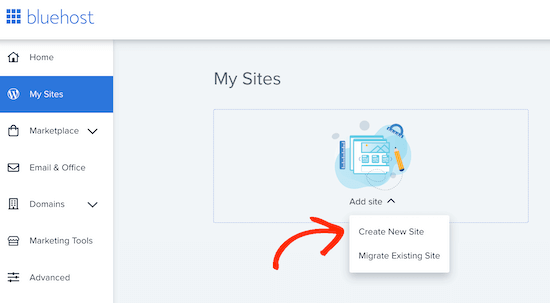
这将启动Bluehost引导式WordPress安装向导。
首先,它会要求您提供网站标题,并可选择提供标语。
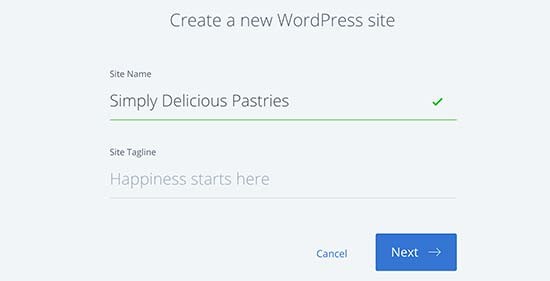
单击“下一步”按钮继续。
之后,Bluehost 会要求您为您的网站选择域名和路径。如果您已经购买了域名,则可以从下拉菜单中选择它。
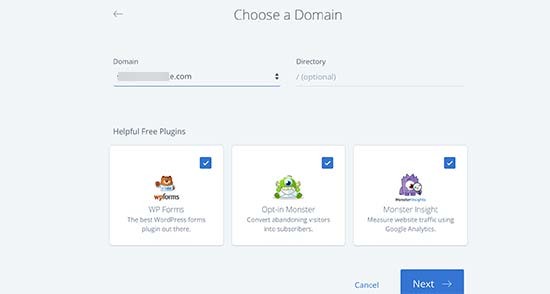
如果您没有域名,则可以通过访问 Bluehost 仪表板内的“域”页面来购买一个域名。
选择域名后,您可以将目录路径留空,让 Bluehost 为您选择。安装程序还将显示一些您可能想要安装的必须有WordPress插件。
然后,您可以单击“下一步”按钮继续。
安装程序将设置您的 WordPress 网站,这可能需要一些时间。之后,您将看到一条成功消息,其中包含有关您的新 WordPress 网站的信息。
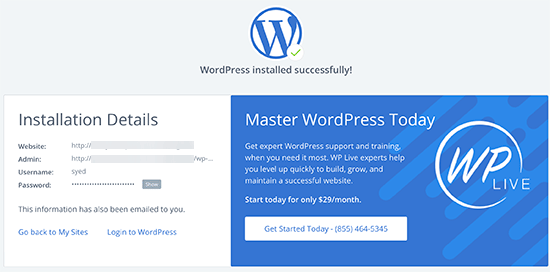
Bluehost 还会将信息发送到您的电子邮件地址。
要登录新站点的管理区域,只需单击 Bluehost 仪表板中的“我的站点”选项卡即可。然后,找到您的网站并单击其“管理网站”按钮。
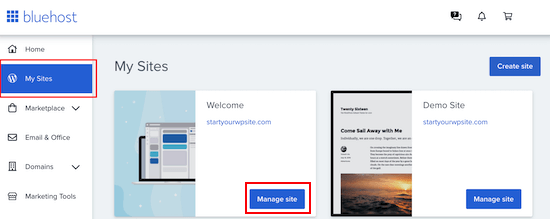
在下一个屏幕上,只需找到“登录 WordPress”按钮即可。
这将带您进入您网站的管理区域。
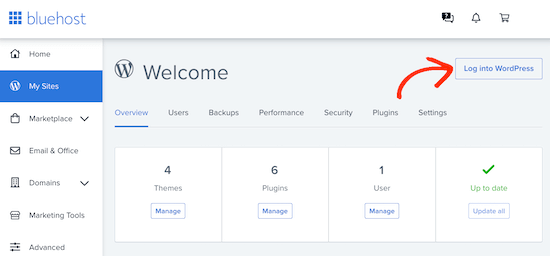
恭喜,您现在已经在Bluehost托管帐户上安装了WordPress。
HostGator 是另一个在初学者中流行的共享 WordPress 托管服务提供商。它们还使只需点击几下即可轻松安装 WordPress。
首先,您需要登录 HostGator 托管帐户的仪表板。从这里,您需要单击“软件”部分下的“快速安装”图标。
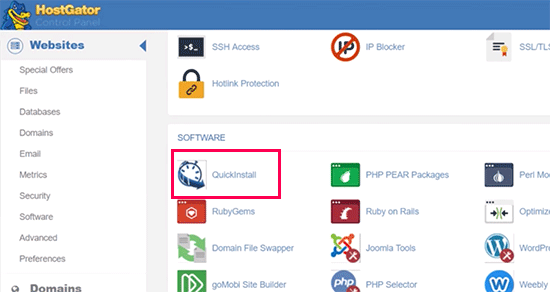
在下一个屏幕上,您需要单击“WordPress”。
这将启动安装程序向导。

现在,系统将要求您选择要安装 WordPress 的域名并输入目录路径。
大多数初学者希望在其域名的根目录(例如,wpbeginner.com)中安装 WordPress。在这种情况下,您需要将目录字段留空。
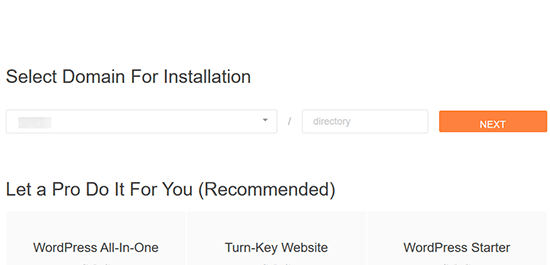
单击“下一步”按钮继续。
安装程序现在会要求您输入 WordPress 网站详细信息。您需要提供网站标题、管理员用户名、名字和姓氏以及管理员电子邮件地址。确保您可以访问该电子邮件地址,因为这是您将在哪里获得 WordPress 密码重置电子邮件。
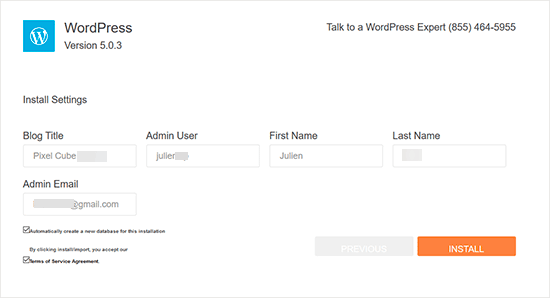
输入所有信息后,单击“安装”按钮继续。
安装程序现在将在后台运行以为您安装 WordPress。完成后,您将看到一条成功消息,其中包含您的管理员用户名和密码。
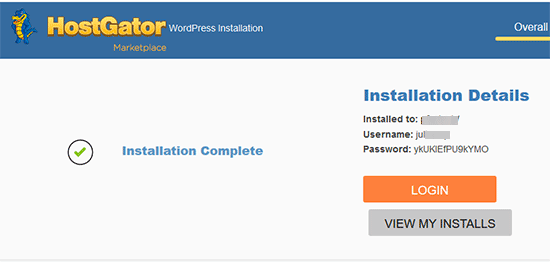
您现在可以单击“登录”按钮访问 WordPress 管理区域。
恭喜,您已在您的 HostGator 帐户上成功安装 WordPress。
SiteGround 是 WordPress 初学者的热门选择。他们以其出色的 WordPress 支持和高度优化的托管计划而闻名。
SiteGround 使从您的托管帐户安装 WordPress 变得非常容易。只需登录 SiteGround 托管面板,然后单击“网站”选项卡即可开始。
接下来,继续并单击“新网站”按钮。
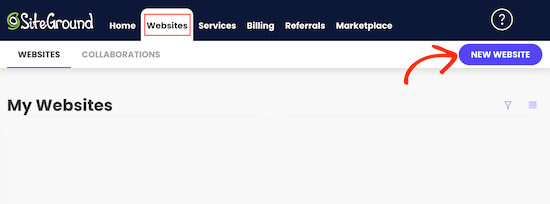
如果您还没有域名,那么您可以单击“新域名”并搜索您要使用的域名。
要使用您已经购买的域名,只需单击“现有域名”。
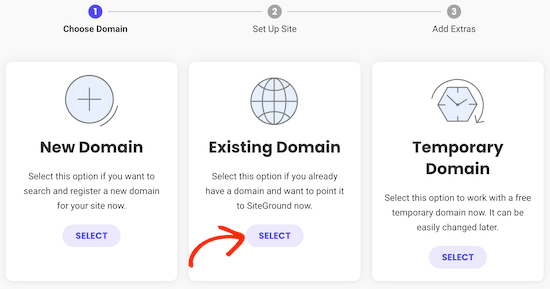
在下一个屏幕上,输入要使用的域。
然后,继续并单击“继续”按钮。
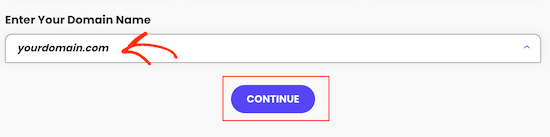
在下一个屏幕上,单击“开始新网站”。
您现在可以选择要安装的软件。由于我们想使用 WordPress,请继续并单击“WordPress”。
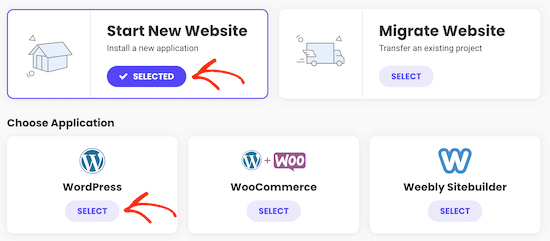
之后,输入您要用于 WordPress 管理员帐户的电子邮件地址和密码。
当您对输入的信息感到满意时,单击“继续”。
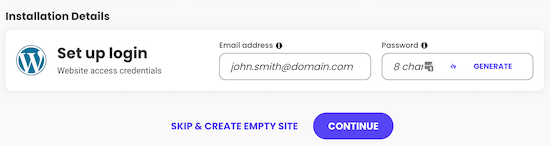
之后,您可以选择向您的帐户添加一些额外内容。
您可以跳过此步骤,因此只需滚动到屏幕底部并单击“完成”即可。
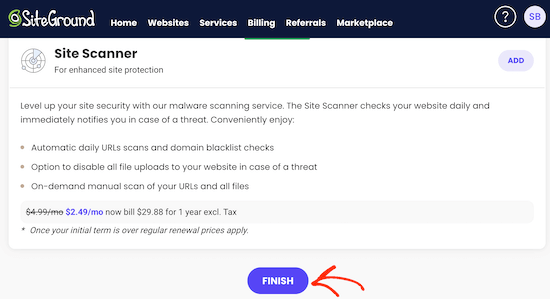
SiteGround 现在将继续创建您的网站,这可能需要几分钟。
完成后,您可以单击“登录管理员”按钮。
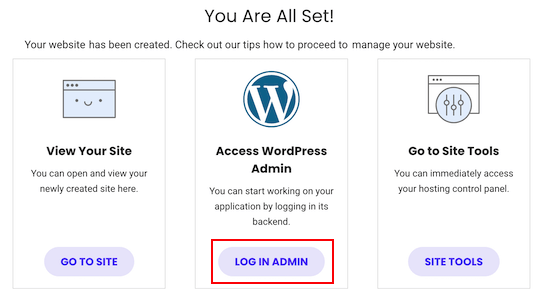
这将打开一个新选项卡,您可以在其中输入您刚刚创建的管理员用户名和密码并登录您的新帐户。
SiteGround 网站设置向导将自动启动并帮助您开始使用 WordPress。要继续,请单击“立即开始”按钮。
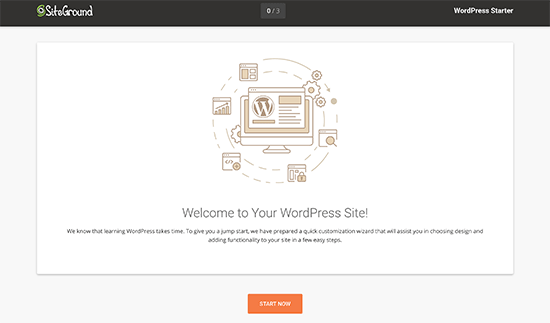
首先,入门向导会要求您为您的 WordPress 网站选择设计。
它将向您展示精心挑选的设计模板,这些模板分为各种类别,例如时尚、健康和健身以及摄影。
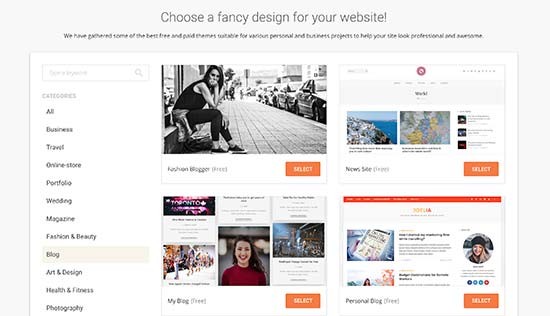
我们建议选择类似于您希望完成的网站外观的简单设计。请记住,每个WordPress主题都是可自定义的,因此您可以对其进行微调。
接下来,系统会要求您选择要添加到网站的功能。SiteGround 将自动选择“联系表”,因为每个网站都需要联系表。
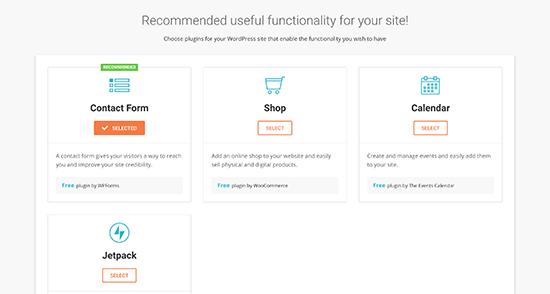
如果您要开设在线商店,那么您可以选择“商店”。您的其他选项是日历和 Jetpack。
选择您要使用的所有功能后,单击“下一步”按钮继续。
现在,您可以添加一些营销工具来帮助推广您的网站。SiteGround 将安装用于 Google Analytics 的 MonsterInsights、用于搜索引擎优化的 AIOSEO 和用于潜在客户生成的 OptinMonster。
这三种工具都可以帮助您发展网站,因此我们建议您选择所有这些工具。
完成后,单击“完成”,入门向导将为您完成安装。几分钟后,您将看到一条带有“转到仪表板”按钮的成功消息。
只需单击按钮即可访问 WordPress 管理仪表板。
在这里,您将看到不同的菜单,您可以使用它们来创建内容、自定义网站设计以及开始在您的网站上工作。
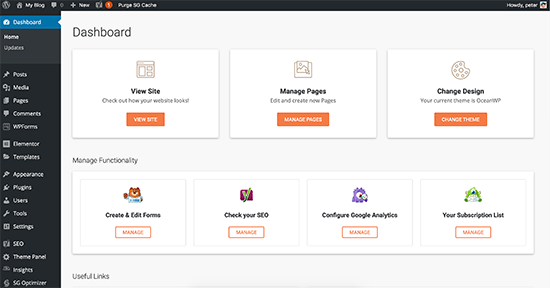
就这样。您已成功安装 WordPress 在您的 SiteGround 托管帐户上。

减价出售

减价出售

减价出售

减价出售

电话咨询
1855-626-3292

微信咨询
